
您可能已經知道,如果您願意, 您可以將外接顯示器配置為垂直查看 (只要它是為此目的而設計的)。 從原則上講,水平放置似乎更有用,但這實際上取決於內容,因為例如,如果您專注於開發領域,那麼以另一種方式,它會更加有用,因為您一眼就能看到更多內容。
但是,是的,一旦將顯示器更換到適當的位置並將其連接到Mac,您將看到它將繼續在水平方向查看,因為Apple不提供macOS的默認設置。 屏幕方向自動設置,但是正如我們將看到的,它有一個簡單的解決方案。
因此,您可以更改顯示器的旋轉角度,以使其在Mac上可以垂直看到
如前所述,由於在Mac上沒有默認的嚮導來配置旋轉,但是必須手動完成,垂直放置和連接屏幕後,您只需 請按照以下步驟進行正確配置:
- 首先,轉到應用程序 系統偏好,在計算機上的任何顯示器上,然後選擇以下選項: “屏幕”.
- 確保您正在配置有問題的監視器,然後在屏幕部分中,單擊 名為“旋轉”的下拉菜單.
- 在那裡你應該 選擇旋轉 您在顯示器上應用的問題。 通常應該 90度,或 270度,儘管它可能會有所不同,但建議您測試一下真正適合您設備的設備。
- 如果您在主監視器上看到旋轉也更改為垂直,並且不希望發生這種情況,則應該在同一菜單中轉到“對齊”部分,然後 取消選中重複屏幕選項.
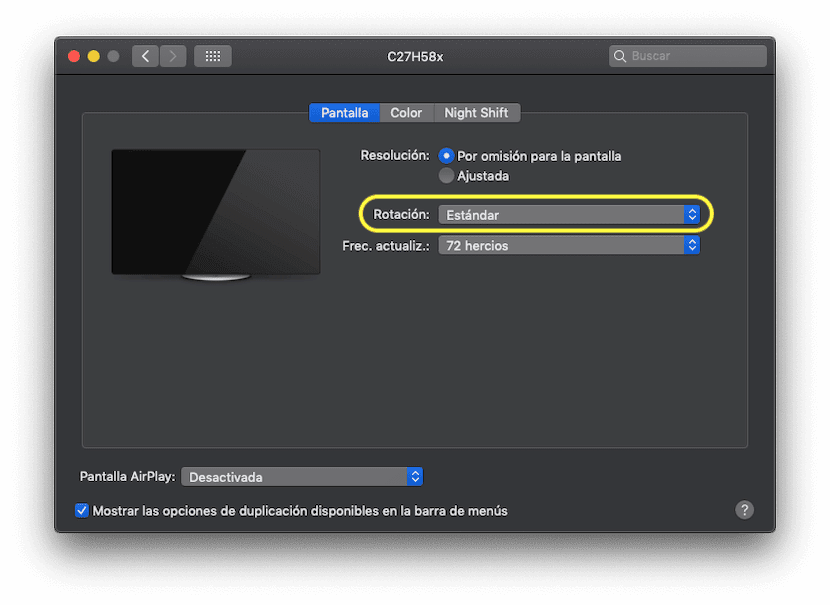
準備好了,只要您遵循了這些簡單的步驟, 您將能夠欣賞到所有內容如何在第二台顯示器上垂直顯示,以便在某些情況下(如果需要)可以以更舒適的方式工作。